Fazer streaming de conteúdo através de AirPlay na Apple TV
Pode usar AirPlay para:
reproduzir vídeos ou áudio do dispositivo iOS na Apple TV;
reproduzir música, podcasts e estações de rádio em vários dispositivos compatíveis com AirPlay 2 (como o HomePod ou outras colunas) em várias divisões da sua casa;
ver o ecrã do Mac ou dispositivo iOS na Apple TV.
Para fazer streaming de conteúdo de um Mac ou dispositivo iOS na Apple TV, a Apple TV e o dispositivo partilhado podem ter de estar ligados à mesma rede Wi-Fi. Encontrará mais informação no artigo de Suporte da Apple Como efetuar o streaming de conteúdos com o AirPlay a partir do iPhone, iPad ou iPod touch.
Configurar a Apple TV para fazer streaming de áudio em dispositivos compatíveis com AirPlay 2
Para fazer streaming de áudio da Apple TV noutros dispositivos áudio (como o HomePod ou outras colunas ligadas à rede), adicione a Apple TV a uma divisão na aplicação Casa no dispositivo iOS.
Certifique‑se de que tem sessão iniciada em iCloud usando o mesmo ID Apple na Apple TV e no dispositivo iOS.
Abra Definições
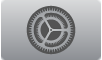 na Apple TV.
na Apple TV.Vá a AirPlay > Divisão e siga as instruções no ecrã para selecionar a divisão onde a Apple TV está situada.
Selecionar outras divisões onde pretende reproduzir áudio
Durante a reprodução de uma música, podcast ou estação de rádio, prima e mantenha premido o botão Reprodução/Pausa
 no Apple TV Remote e, em seguida, selecione uma ou várias divisões correspondentes aos dispositivos compatíveis com AirPlay 2.
no Apple TV Remote e, em seguida, selecione uma ou várias divisões correspondentes aos dispositivos compatíveis com AirPlay 2.
Fazer streaming de um dispositivo iOS na Apple TV
Proceda de uma das seguintes formas:
Projetar o ecrã de um dispositivo iOS na Apple TV: no dispositivo iOS, passe o dedo para abrir a central de controlo, toque em
 e, em seguida, selecione a Apple TV na lista de dispositivos AirPlay.
e, em seguida, selecione a Apple TV na lista de dispositivos AirPlay.Para terminar a projeção, certifique-se de que a central de controlo está aberta no dispositivo, toque em
 e, em seguida, toque em “Parar projeção”.
e, em seguida, toque em “Parar projeção”.Ver vídeo de um dispositivo iOS na Apple TV: comece a reproduzir vídeo no dispositivo iOS, toque em
 na janela de vídeo e, em seguida, selecione Apple TV na lista de dispositivos AirPlay.
na janela de vídeo e, em seguida, selecione Apple TV na lista de dispositivos AirPlay.
Fazer streaming de áudio de um dispositivo iOS na Apple TV
A partir da central de controlo do iOS: toque e mantenha o dedo na área por cima dos controlos de reprodução de música, toque em
 , selecione Apple TV na lista de dispositivos e, em seguida, toque no botão Reprodução/Pausa
, selecione Apple TV na lista de dispositivos e, em seguida, toque no botão Reprodução/Pausa  (se o áudio ainda não estiver a ser reproduzido).
(se o áudio ainda não estiver a ser reproduzido).A partir da aplicação Música do iOS: em “A reproduzir”, toque em
 , selecione Apple TV na lista de dispositivos, toque fora da lista e, em seguida, toque no botão Reprodução/Pausa
, selecione Apple TV na lista de dispositivos, toque fora da lista e, em seguida, toque no botão Reprodução/Pausa  (se o áudio ainda não estiver a ser reproduzido).
(se o áudio ainda não estiver a ser reproduzido).
Fazer streaming de um Mac na Apple TV
Projetar o ecrã de um Mac na Apple TV: no Mac, clique em
 na barra de menus do Mac e, em seguida, selecione o nome da Apple TV que pretende usar.
na barra de menus do Mac e, em seguida, selecione o nome da Apple TV que pretende usar.Para terminar a projeção de ecrã, clique em
 na barra de menus e, em seguida, selecione a opção “Desativar AirPlay”.
na barra de menus e, em seguida, selecione a opção “Desativar AirPlay”.Fazer streaming de áudio de um Mac na Apple TV: prima Opção enquanto clica no ícone de som na barra de menus do Mac e, em seguida, selecione Apple TV na lista “Dispositivo de saída”.
Ajustar as definições de AirPlay
Abra Definições
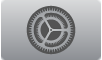 na Apple TV.
na Apple TV.Selecione AirPlay e, em seguida, proceda de uma das seguintes formas:
Ativar ou desativar AirPlay: selecione AirPlay e, em seguida, selecione Ativado ou Desativado.
Permitir o acesso à Apple TV: selecione AirPlay e, em seguida, selecione Todos ou “Todos na mesma rede” para determinar que tem acesso à Apple TV. Ative a opção “Pedir palavra‑passe” para exigir que os utilizadores introduzam um código ou uma palavra-passe quando tentarem estabelecer ligação quando usar a Apple TV como dispositivo AirPlay. Selecione “Também permitir AirPlay por perto” se quiser permitir que qualquer pessoa por perto veja e faça projeções AirPlay na Apple TV.
Ativar ou desativar o modo “Ecrã sala de conferência”: Consulte Fazer streaming num ecrã sala de conferência.
Usar o iTunes na nuvem: ative a opção “Reproduzir compras de iCloud” para dar instruções à Apple TV para fazer streaming do conteúdo a partir dos servidores do iTunes em vez de através da rede local do dispositivo ligado a AirPlay.
Corrigir um ecrã AirPlay recortado: se o ecrã AirPlay aparecer recortado na Apple TV, ative a opção “Underscan no monitor AirPlay” para mostrar a imagem completa. Se vir barras pretas em redor da imagem, desative esta opção.
Selecionar uma divisão: selecione Divisão e, em seguida, escolha a divisão onde pretende manter a sua Apple TV. Encontrará mais informação em Configurar a Apple TV para fazer streaming de áudio em dispositivos compatíveis com AirPlay 2
Para apresentar instruções na Apple TV para efetuar a ligação a AirPlay, consulte Fazer streaming num ecrã sala de conferência.